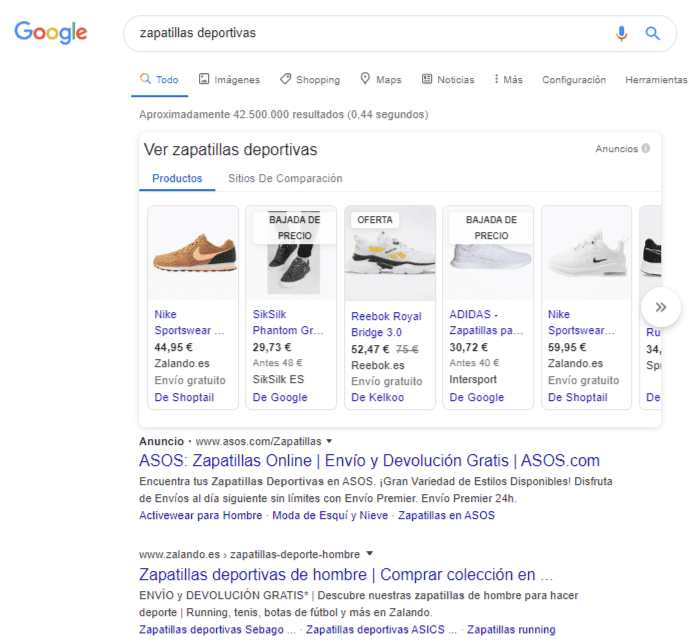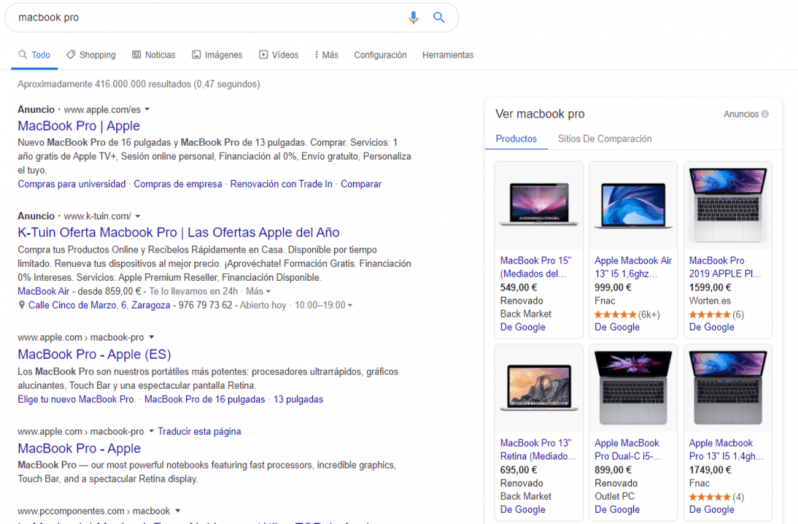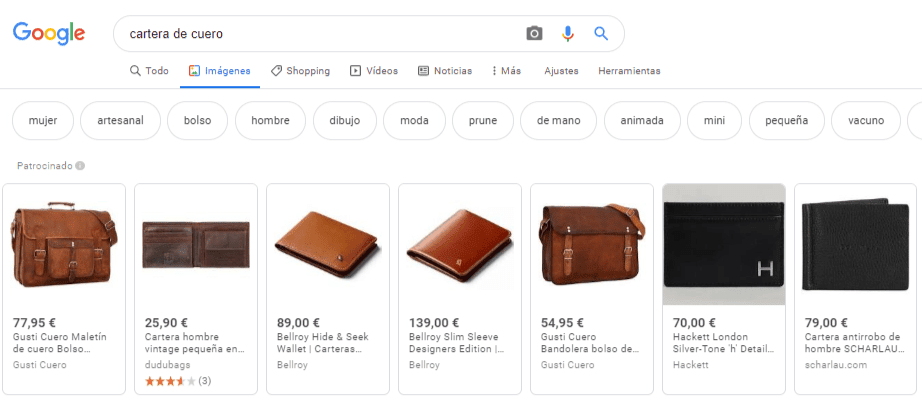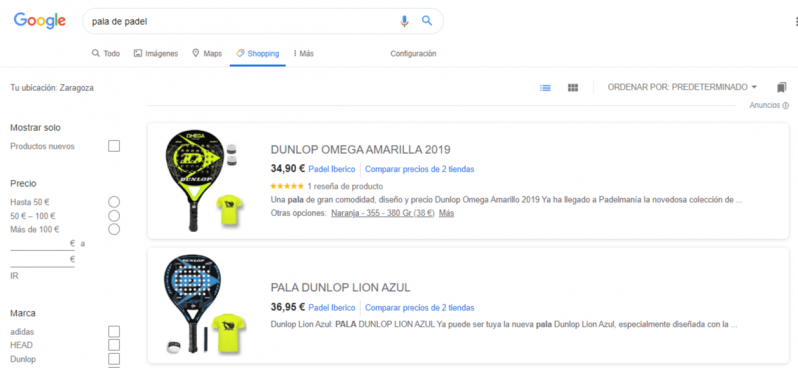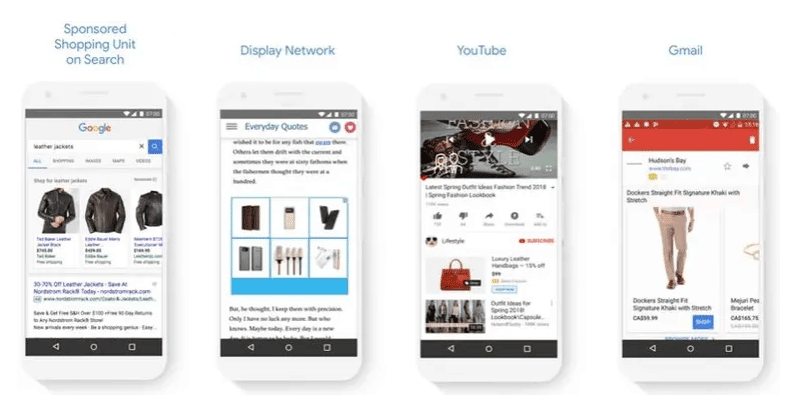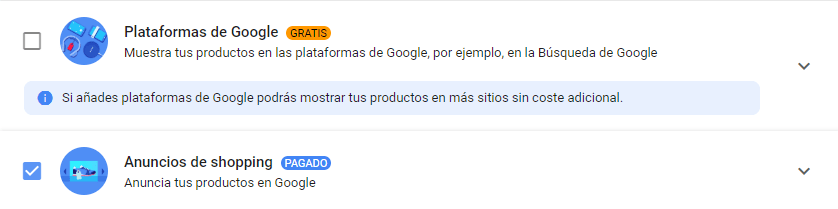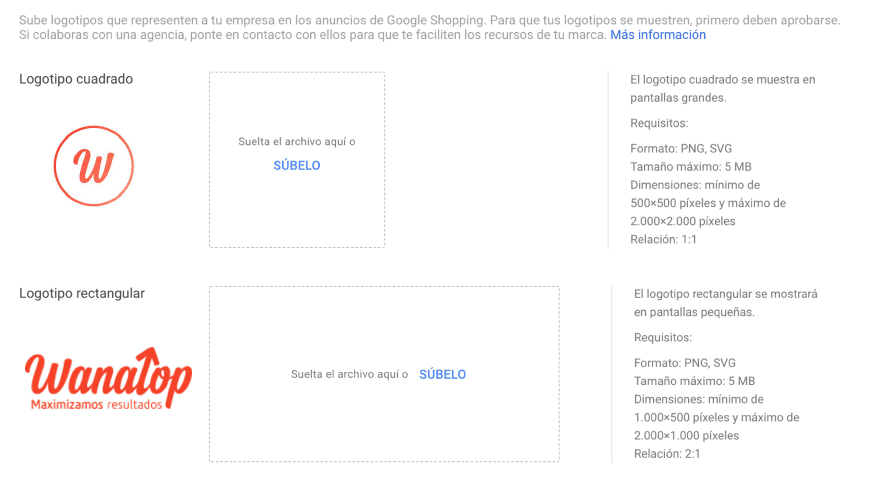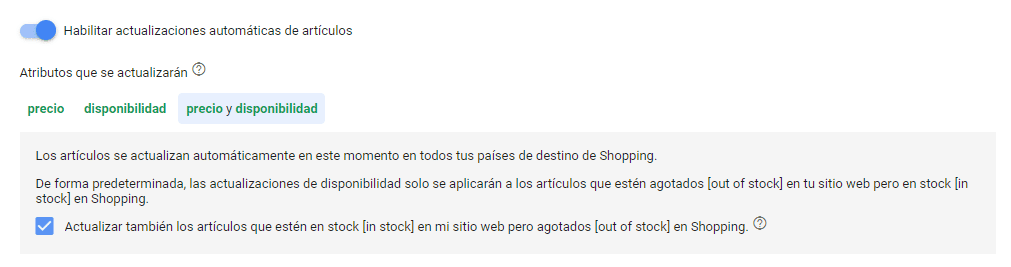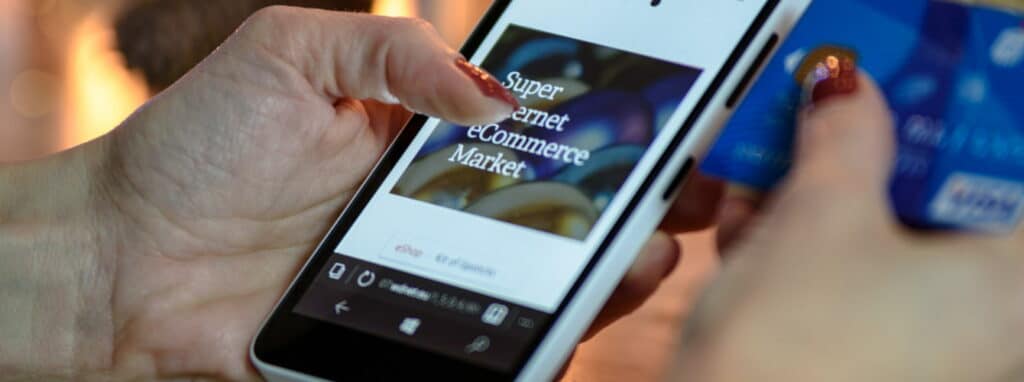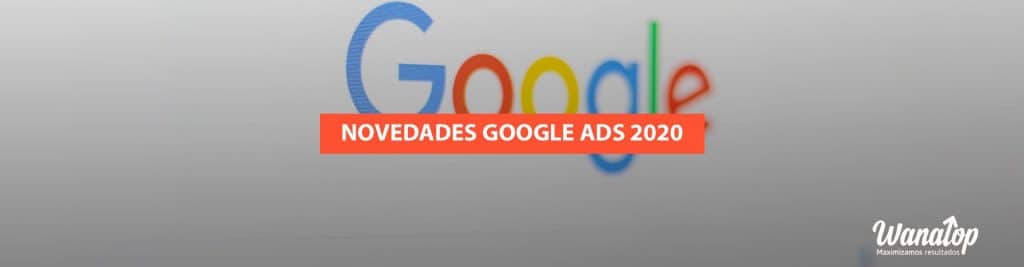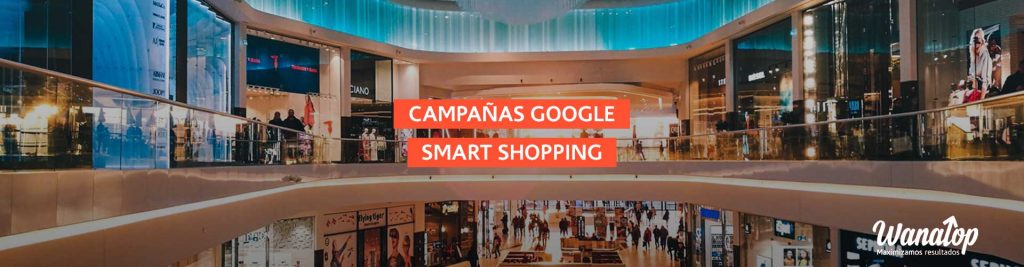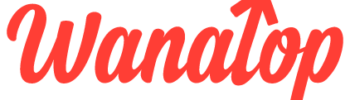En este post vamos a ver los pasos para la configuración de nuestra cuenta de Google Merchant Center, las opciones que tenemos para subir el feed de datos y, por último, algunos consejos para su optimización.
Como introducción, te recordamos que las campañas de Google Shopping son una excelente opción publicitaria para las tiendas online. Así que, si tienes un ecommerce y todavía no las has probado, te animo a ello.
Se trata de un motor de comparación de precios que funciona como un escaparate virtual, mostrando al usuario el producto en el cual está interesado.
Con este tipo de campañas, nuestros anuncios podrán aparecer:
- Sobre los resultados de búsqueda.
- Junto a los resultados de búsqueda.
- En la pestaña de imágenes.
- En la pestaña de Shopping.
Además, con la aparición de las campañas de Shopping Inteligentes la cobertura ha aumentado todavía más, pudiendo aparecer en Display, Youtube y Gmail.
Pero, previamente, deberemos cargar nuestros productos a través de Google Merchant Center, una herramienta que nos va a permitir subir a Google un feed con los datos de los productos que queremos vender.
¡Vamos a ver cómo se hace paso a paso!
Contenidos
1. Crea tu cuenta de Google Merchant Center
Para poder crear nuestra cuenta debemos acceder a Merchant Center.
En primer lugar, tendremos que rellenar estos tres campos:
- País en el que está registrada la empresa.
- Nombre visible de la empresa. Quedará guardado como el nombre de tu cuenta en Merchant Center y podrá ser visto por otros usuarios de Google.
- Zona horaria. Se rellena automáticamente en función del país que has escogido en el primer punto. ¡Ojo! Si seleccionas España, se rellenará automáticamente la hora de Canarias. Deberás estar atento para modificarla. Si se te ha pasado, no te asustes, luego podrás modificarlo en “Configuración de la cuenta–> Zona horaria e idioma”.
A continuación, tendremos que aceptar los términos y condiciones. Además, podremos indicar a Google tanto si queremos recibir actualizaciones con prácticas recomendadas como si nos gustaría participar en futuros estudios de usuario.
El siguiente paso será escoger el programa.
El primero solo está disponible de momento en India y EEUU. Se trata de un programa gratuito que permite que los usuarios vean tus productos en varias plataformas de Google. Por lo tanto, aquí no hay lugar a dudas, elegimos “Anuncios de shopping”.
Por último, solo nos quedará revisar todas las opciones que hemos elegido, aceptar y ya tendremos nuestra cuenta de Google Merchant Center creada.
2. Completa la información de tu empresa
También es recomendable que subas el logo de tu empresa ya que, después, aparecerá en los anuncios de Smart Shopping. Puedes hacerlo en “Información de la empresa–>Marca”.
3. Verifica tu sitio web
Una vez que tenemos nuestra cuenta creada, tenemos que verificar nuestro sitio web. Para ello tendrás que ir a “Herramientas–>Información de la empresa–>Sitio web”.
Tenemos tres formas de hacerlo:
- A través de Google Analytics.
- A través de Google Tag Manager.
- A través del servidor.
4. Vincula tu cuenta de Google Ads
No olvides vincular Merchant Center con tu cuenta de Google Ads. Obviamente, es un paso indispensable para poder anunciarnos en Google Shopping.
Tienes que ir a “Configuración–>Cuentas vinculadas”. Desde ahí tendrás que enviar una petición que deberás confirmar desde tu cuenta de Google Ads.
5. Activa las mejoras automáticas
Para tener tu cuenta de Merchant Center bien configurada, te recomiendo que tengas activadas las mejoras automáticas, tanto a nivel de disponibilidad como de precio. Puedes hacerlo en “Configuración–>Mejoras automáticas”.
De esta forma, Google extrae información del sitio web a través de herramientas y el marcado de datos estructurados para actualizar automáticamente nuestros artículos. Así evitaremos rechazos de productos si no coinciden los datos del feed con los del sitio web.
6. Sube tus artículos a través del Feed de productos
Un feed de datos es un archivo que contiene información detallada sobre los productos de nuestra tienda online para que Google los interprete y podamos anunciarnos en Google Shopping.
En el menú desplegable de la izquierda seleccionamos “Productos”. Existen dos formas de subir nuestros productos:
- Producto individual. Es una opción que ha sacado Google recientemente. Nos va a permitir subir productos sin necesidad de crear un feed. Se trata de un proceso más visual ya que realizas el proceso paso a paso.
No obstante, si tu intención es subir una gran cantidad de productos, no te lo recomiendo porque te llevará mucho tiempo. Además, a la hora de editar posteriormente los productos también es más lento y algunos campos, como el ID, no te permite modificarlos. - Varios productos. Con esta opción crearás un feed para subir productos de golpe. Los tipos de archivo que admite Google son .txt y .xml. Vamos a ver las cuatro opciones que tenemos para configurar nuestro feed de productos:
- Hojas de cálculo de Google. Esta opción es recomendable si no tienes pensado subir muchos productos y, además, los datos de los productos no suelen cambiar a menudo. Piensa que cada vez que cambien deberás modificar también el feed. Cuesta más, pero la precisión es mayor. Tendremos que actualizarlo (volver a enviar) como máximo cada 30 días. Lo recomendable es programar la frecuencia de recuperación de forma diaria.
- Recogida de feeds programada. Seleccionas la frecuencia, el horario y la ubicación del feed para que Google pueda actualizarlo. Se puede llevar a cabo a través de módulos o a través de programación.
- A través de Google Cloud Storage, FTP, SFTP o de forma manual desde tu ordenador.
- API content. Recomendable para cuando tienes muchos feeds o una actualización frecuente.
7. Optimiza tu feed
Tener tu feed de datos bien optimizado es fundamental para que tus campañas de Shopping puedan traerte beneficios económicos. Vamos a ver una serie de pautas para tratar de conseguirlo:
Títulos
Si se trata de un apartado importante en cualquier tipo de campaña, en Shopping todavía tienen mayor protagonismo. Ten en cuenta que, al no haber palabras clave, el feed indicará a Google cuándo mostrar los anuncios.
Por lo tanto, utiliza palabras clave y los principales atributos del producto. Trata de que sean completos y específicos:
“Zapato” vs “Zapato Náutico Timberland de Piel Marrón para Hombre”
¿Observas la diferencia?
Aunque Google permite hasta 150 caracteres, lo recomendable es utilizar 70, con la información más importancia a la izquierda.
También te recomiendo capitalizar los títulos, es decir, poner en mayúscula la primera letra de cada palabra (a excepción de las preposiciones). Esto te ayudará a captar la atención del usuario.
Descripciones
Trata de que sean lo más detalladas posible y con una orientación SEO (sí, has leído bien, aquí también existe el SEO). Incluye los atributos más relevantes (tamaño, rango de edad, aspectos técnicos) así como detalles visuales (diseño, patrón o material).
Google permite hasta 5.000 caracteres, pero te recomiendo que te muevas en torno a los 500-1000.
Imágenes
Son un elemento realmente importante en las campañas de Shopping, al tratarse de una especie de escaparate virtual.
Utiliza imágenes con la mayor resolución posible (mínimo con 250 píxeles de alto/ancho y con un tamaño de archivo de hasta 16MB) con un fondo blanco.
Muestra al menos tres fotos del producto y que, en cada imagen adicional, proporciones información extra al cliente (uso o tamaño).
Precio
Google Shopping se trata de un comparador de precios por lo que, si no eres competitivo en este aspecto, vas a tener difícil vender con este tipo de campañas. En caso de no poder ofrecer un buen precio con respecto a la competencia, te recomiendo que valores otro tipo de campañas.
¡Y hasta aquí todos los pasos que debes seguir!
Como ves, tener bien configurada tu cuenta de Google Merchant Center y tu feed de productos son condiciones indispensables tanto para comenzar a anunciarte como para que tus campañas sean todo un éxito.
Espero que este post te ayude en tus primeros pasos para la puesta en marcha de tus campañas de Google Shopping. Por supuesto, te animo a dejar aquí abajo tus dudas, comentarios o sugerencias. ¡Será un placer leerte!